Cách thiết lập OpenMediaVault trên Raspberry Pi 4

Hướng dẫn chi tiết cách thiết lập OpenMediaVault trên Raspberry Pi 4, bao gồm cài đặt Raspbian Lite và cấu hình hệ thống hiệu quả.
Có một ổ đĩa flash và muốn sao lưu các tệp cấu hình và cài đặt Linux của bạn? Nếu vậy, chúng tôi có thể giúp! Hãy cùng theo dõi khi chúng tôi xem qua hai cách dễ dàng để sao lưu các tệp cấu hình và cài đặt Linux vào ổ đĩa flash!
Lưu ý: để có kết quả tốt nhất, vui lòng sử dụng ổ USB flash có dung lượng ít nhất 4 GB. Các thư mục cấu hình thường chứa rất nhiều dữ liệu và một ổ đĩa flash nhỏ có khả năng sẽ không thể xử lý tất cả các tệp.
Sao lưu cài đặt Linux của bạn bằng lệnh Tar là một ý tưởng hay nếu bạn đang vội, vì đây là một quá trình nhanh chóng. Để tạo bản sao lưu, hãy bắt đầu bằng cách mở cửa sổ dòng lệnh. Bạn có thể thực hiện việc này bằng cách nhấn Ctrl + Alt + T hoặc Ctrl + Shift + T trên bàn phím.
Khi cửa sổ đầu cuối đang mở, hãy sử dụng lệnh Tar để nén thư mục ~ / .config / , vì đây là thư mục mà hầu hết các ứng dụng lưu trữ cài đặt của chúng.
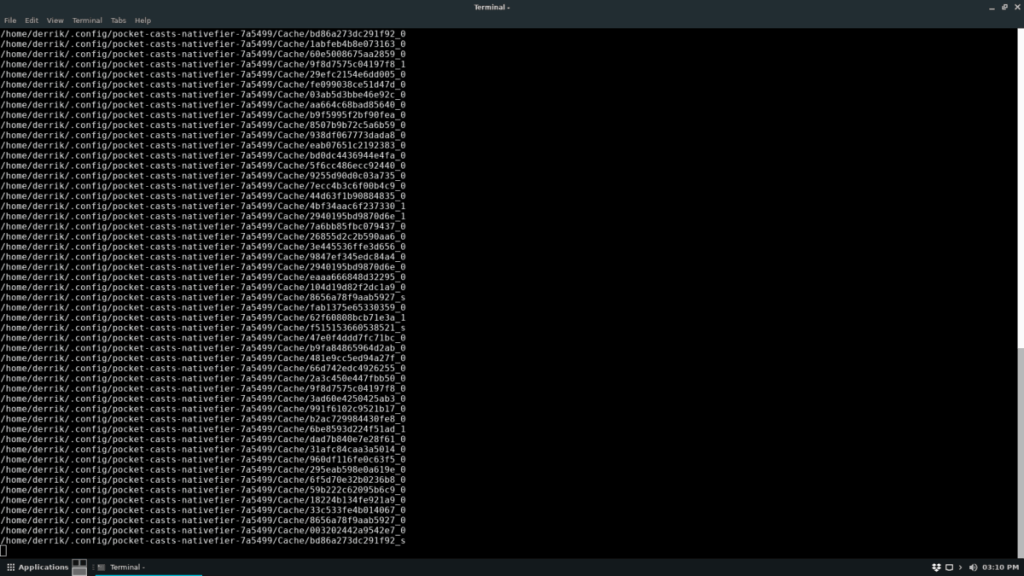
tar czvf linux-settings.tar.gz ~ / .config /
Chạy lệnh trên sẽ xuất ra tệp lưu trữ TarGZ với hầu hết các cấu hình Linux của bạn.
Từ đây, cắm ổ đĩa flash của bạn vào cổng USB trên PC Linux. Sau đó, mở trình quản lý tệp và đặt linux-settings.targ.gz trên đó.
Sao lưu thư mục ~ / .config / vào kho lưu trữ TarGZ là một cách tốt để đảm bảo hầu hết các cài đặt Linux của bạn được sao lưu. Điều đó nói rằng, không phải mọi chương trình đều lưu trữ các tệp cài đặt của nó ở đó. Một số chỉ sử dụng thư mục ~ / để thay thế. Vì vậy, nếu bản sao lưu đầu tiên không nhận được mọi thứ, hãy thử bản sao lưu này.
tar czvf linux-settings.tar.gz ~ /
Cài đặt Linux thường chứa thông tin nhạy cảm, bao gồm mật khẩu, dấu trang, v.v. Nếu bạn đang sao lưu cài đặt Linux của mình qua Tar vào ổ đĩa flash, bạn cũng có thể muốn mã hóa bản sao lưu .
Cách dễ nhất để tạo bản sao lưu trên Linux là sử dụng công cụ GPG. Để bắt đầu quá trình mã hóa, hãy sử dụng lệnh gpg bên dưới.
gpg -c linux-settings.tar.gz
Với tệp lưu trữ được mã hóa, hãy xóa tệp không được mã hóa.
rm linux-settings.tar.gz
Để khôi phục bản sao lưu Tar, hãy làm theo hướng dẫn từng bước bên dưới.
Bước 1: Cắm ổ đĩa flash của bạn vào cổng USB và kéo kho lưu trữ “linux-settings.tar.gz” vào thư mục chính của bạn (/ home / username /).
Bước 2: Sử dụng GPG để giải mã TarGZ, nếu bạn cần.
gpg linux-settings.tar.gz
Bước 3: Khôi phục bản sao lưu.
tar xzvf linux-settings.tar.gz -C ~ / --strip-components = 2
Deja Dup là một công cụ tuyệt vời cho những ai muốn tạo bản sao lưu trên ổ đĩa Flash nhưng không muốn xử lý thiết bị đầu cuối. Đây là một ứng dụng dễ sử dụng giúp lưu cài đặt của bạn trong một vài cú nhấp chuột.
Sử dụng công cụ sao lưu Deja Dup yêu cầu bạn cài đặt chương trình. Vì vậy, trước khi chúng tôi tiếp tục, hãy nhấp vào đây để tìm hiểu cách cài đặt ứng dụng. Sau đó, khi nó hoạt động, hãy cắm ổ đĩa flash của bạn.
Sau khi ổ đĩa flash USB được cắm vào, hãy nhấp vào “Vị trí lưu trữ” trong ứng dụng Deja Dup. Sau đó, tìm menu thả xuống và nhấp vào tùy chọn có nhãn “thư mục cục bộ”.
Khi nhấp vào tùy chọn “thư mục cục bộ”, một cửa sổ trình duyệt tệp sẽ xuất hiện. Sử dụng nó để duyệt đến thư mục chính của ổ đĩa flash của bạn. Sau đó, nhấp vào OK để thêm nó vào Deja Dup làm vị trí lưu trữ.
Với vị trí lưu trữ được đặt thành ổ đĩa flash của bạn, đã đến lúc đặt thư mục để sao lưu. Trong ứng dụng, xác định vị trí "Thư mục cần lưu" và nhấp vào nó bằng chuột. Khi đó, hãy nhấp vào dấu “+” để hiển thị trình duyệt tệp.
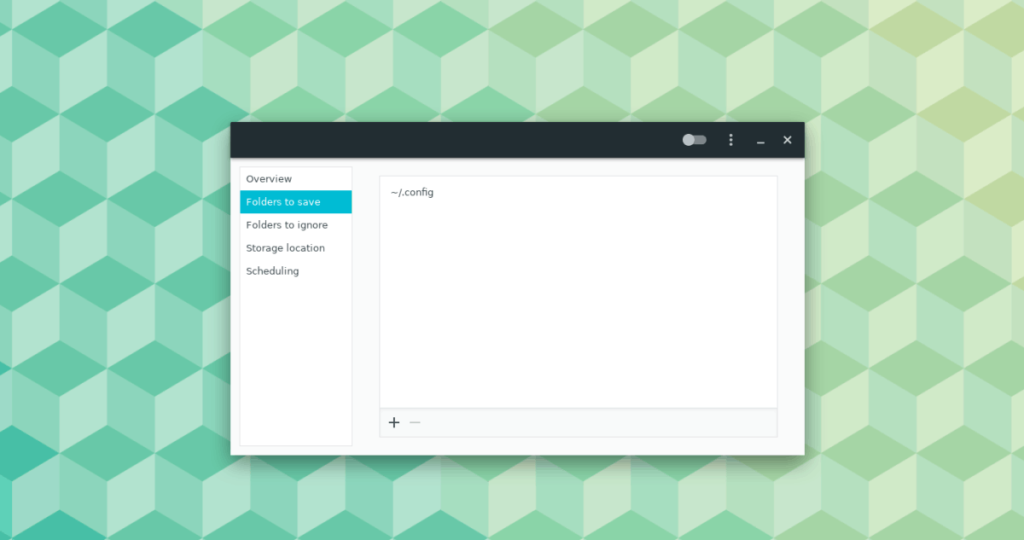
Trong trình duyệt tệp, đảm bảo rằng bạn đã bật các thư mục ẩn và thêm ~ / .config / . Ngoài ra, nếu bạn không thể bật các tệp ẩn hoặc muốn sao lưu nhiều hơn chỉ ~ / .config / , hãy thêm ~ / để thay thế.
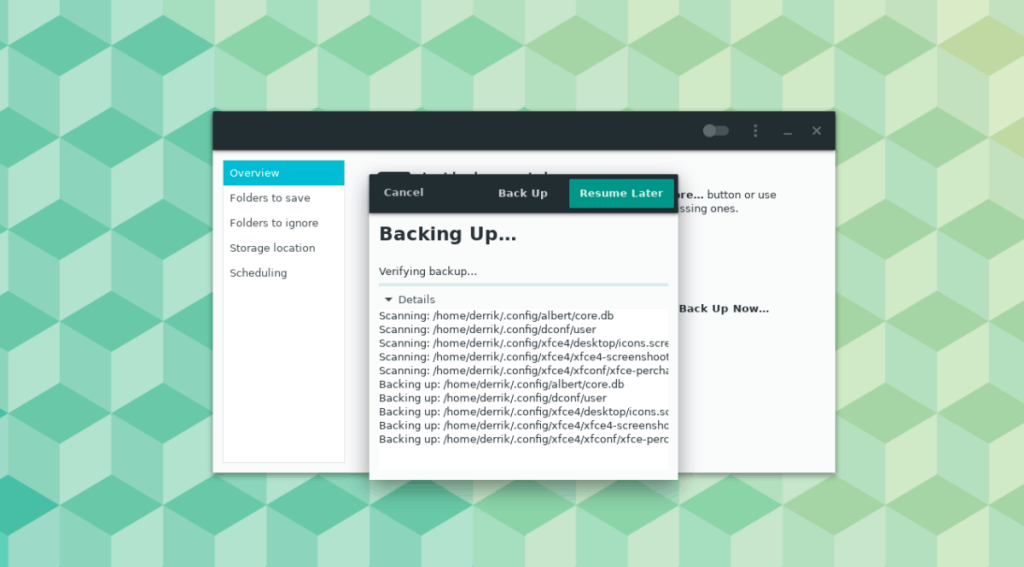
Sao lưu vào ổ đĩa flash với Deja Dup rất dễ dàng. Để làm điều đó, hãy nhấp vào “Tổng quan”. Sau đó, tìm nút “Sao lưu ngay bây giờ” và nhấp vào nút đó để bắt đầu sao lưu. Đảm bảo chọn hộp “mã hóa” nếu bạn muốn giữ an toàn cho bản sao lưu của mình.
Để khôi phục bản sao lưu của bạn từ ổ đĩa flash, hãy cắm thiết bị vào cổng USB. Sau đó, mở Deja Dup. Với ứng dụng Deja Dup mở trên PC Linux của bạn, hãy nhấp vào vị trí “Bộ nhớ”.
Sử dụng menu thả xuống, định cấu hình Deja Dup để sử dụng ổ đĩa flash USB của bạn làm vị trí lưu trữ.
Sau khi định cấu hình ứng dụng Deja Dup để nhận dạng ổ đĩa flash USB của bạn, hãy đi đến khu vực “Tổng quan”. Sau đó, nhấp vào nút “Khôi phục” để khôi phục các tệp cấu hình của bạn về vị trí ban đầu của chúng.
Hướng dẫn chi tiết cách thiết lập OpenMediaVault trên Raspberry Pi 4, bao gồm cài đặt Raspbian Lite và cấu hình hệ thống hiệu quả.
Hướng dẫn chi tiết cách sử dụng trình cài đặt trình điều khiển trên Manjaro Linux cho cả CLI và GUI.
Nếu bạn sử dụng nhiều PPA trên PC Ubuntu của mình và gần đây đã nâng cấp lên Ubuntu 20.04, bạn có thể nhận thấy rằng một số PPA của bạn không hoạt động, vì chúng
Brave là một trình duyệt tập trung vào quyền riêng tư, bảo mật và dễ sử dụng. Hướng dẫn chi tiết cách sao lưu và khôi phục hồ sơ Brave.
Bạn mới sử dụng Linux và muốn thêm nhạc của mình vào Rhythmbox nhưng không chắc về cách thực hiện? Chúng tôi có thể giúp! Hãy làm theo hướng dẫn này khi chúng tôi xem xét cách thiết lập
Bạn có cần truy cập PC hoặc Máy chủ Ubuntu từ xa từ PC Microsoft Windows của mình không? Không chắc chắn về cách làm điều đó? Làm theo hướng dẫn này khi chúng tôi chỉ cho bạn
Bạn có sử dụng trình duyệt web Vivaldi làm trình điều khiển hàng ngày trên Linux không? Bạn đang cố gắng tìm cách sao lưu cài đặt trình duyệt của mình để giữ an toàn? chúng tôi
Cách tải xuống Podcast từ Linux Terminal với Podfox
Cách dọn dẹp và tăng tốc Ubuntu
Bạn đang cần một ứng dụng khách podcast tốt, thanh lịch cho máy tính để bàn Linux của mình? Nếu vậy, bạn cần dùng thử CPod. Đó là một ứng dụng nhỏ thân thiện giúp lắng nghe








